kk录像机电脑版是一款可以让用户在电脑系统上运行使用的录像软件,不再只是支持手机版了,使用电脑版不仅屏幕大,而且录制清晰、效果更佳。kk录像机可以进行游戏录制、桌面录制、视频录制等,并可以将录制好的视频进行编辑、剪切、合并,也可以在录制完视频进行处理的过程中添加字幕、添加音乐等,总之制作出来的效果直到你满意为止,然后你就可以一键上传到你的QQ空间或者微信朋友圈甚至是其他的
社交软件即可与家人、朋友之间分享。该软件特别适用于录制游戏视频、在线视频、聊天视频、网络课件、电脑屏幕、操作教程等,让你在给学生、已经走上社会工作的学员等进行授课时更有说服力,同时帮助你上课也很轻松、便捷。另外,它支持启用VIP功能,支持窗口模式和全屏模式,还可自由选择录制区域,喜欢对身边事物进行拍视频的用户欢迎前来免费下载体验,让你收获多多。
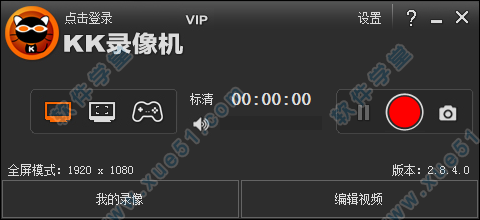
使用教程
以下内容是使用教程:
怎么录视频
一、准备录制
运行打开软件,针对不同的录制对象分为3种录制模式,开始录制前必须选择合适的录制模式。
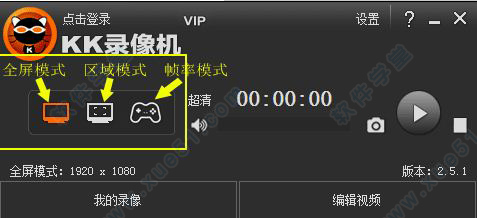
1、全屏模式 / 区域模式
(1)录制所有网页游戏和2D类游戏视频
(2)录制优酷、爱奇艺、腾讯视频等网络在线视频
(3)录制QQ视频、YY视频等聊天视频
(4)录制电脑屏幕、网络课件、软件操作教程等
2、帧率模式
(1)录制DirectX、OpenGL等3D类游戏视频
(2)录制暴风影音、迅雷看看、快播、Windows Media Player等播放器播放的视频
二、录制开始-停止
如果您选择的是全屏模式或区域模式,下方显示的1400x1050表示即将录制的视频尺寸,区域模式拖动黄色矩形边角可任意调节录制的视频范围。点击开始录制按钮或按Alt+F9(默认)开始录制;如需暂停录制,再点击暂停录制按钮或按Alt+F9;点击结束录制按钮或按Alt+F10结束录制。
1、注意事项
(1)如果录制的视频播放时黑屏或一闪一闪,换用帧率模式。
(1)如果没有录到目标内容,只录到内容后方的桌面时,KK-“设置”-“常规”,勾选“录制透明窗体”。

2、如果您选择的是帧率模式,进入游戏,游戏左上角出现黄色帧率表示可以录制(部分游戏和播放器不显示帧率,但仍然可以录制)。点击开始录制按钮或按Alt+F9(默认)开始录制;如需暂停录制,再点击暂停录制按钮或按Alt+F9;点击结束录制按钮或按Alt+F10结束录制。

3、查看视频
点击【我的录像】打开‘我的录像’对话框;选中文件再点击播放视频按钮或直接双击文件即可播放视频;点击查看文件按钮打开保存目录查看文件。
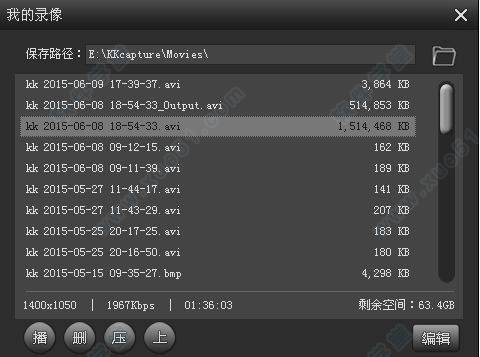
版本功能
1、屏幕录像
录制电脑、手机屏幕上的操作过程、网络教学、软件操作、课件制作等,是学校、企业、单位必备的录屏软件。
2、游戏录像
支持英雄联盟、穿越火线、炉石传说、魔兽世界、DNF、Dota/Dota2、坦克世界等各类游戏视频录制。
3、视频录制
支持爱奇艺、优酷等网络在线视频,直播视频、播放器播放的视频和qq视频、YY视频等聊天视频录制。
4、剪切合并
随意剪切视频中多余的片段,快速合并多个视频,让你制作的视频更完美!
5、视频特效
为视频添加字幕、音乐、水印图片,令你的视频更酷炫、更生动!
6、压缩上传
智能压缩,快速上传至各类视频网站,轻松获取超清标识,分享你的精彩瞬间!
特色亮点
1、全面支持各种游戏录像
2、支持电脑桌面、屏幕录像
3、支持网络视频、聊天视频录制
4、简单的视频剪辑、视频合并功能
5、傻瓜式的字幕添加功能
6、多段音乐自由插入
7、录制文件大小自由转换
8、一键上传优酷,分享你的精彩
9、智能识别优酷超清、高清标准
10、允许上传土豆、酷6等视频网站
软件使用说明
第一步:选择录音设备
KK录像机支持的录音种类:
录制电脑、系统播放的声音
录制麦克风、话筒声音
同时录制电脑声音和麦克风声音
录音设置:
点主界面上的按钮,然后按说明设置。 操作系统:Win7、Win8、Win10系统录音、XP系统录音
如果录音依然有问题,建议更新声卡驱动。
第二步:开始录音
开始录制后,声音波形条左右波动,说明有录到声音;波动越大,音量越大。如果没有波动,则没有声音,需要修改录音设置。
常见问题
1、如何录制声音?
开始录制后,界面上的声音波形条会上下波动,如果没有波动,则修改录音选项重新开始录制。
录音选择立体声混音 / Stereo Mix:录制所有声音,包括电脑声音和麦克风声音。
录音选择麦克风:录制麦克风声音。
增加麦克风音量:勾选‘麦克风加强。
去除噪音:勾选‘麦克风静音,降低录音音量。
2、kk录像机没有声音?
1、没有声音可能是在录音时设置的选项不正确,用户可以返回到录音前的设置进行修改。
2、可能是电脑声卡有问题,导致录制没有声音,建议用户下载360驱动大师检测或安装新的声卡驱动后再重新尝试。
3、软件版本过低,出现录制无声音的bug,用户可以先卸载后在本站下载最新版的软件,应该就可以解决没有声音的问题。
更新日志
kk录像机v2.9.0.0更新:
1、录制帧率增加60fps。
2、解决操作系统用户权限不够时无法录制的问题。
3、更新NVIDIA、Intel硬件加速SDK和H264编码库。
4、增加摄像头窗口热键控制开关。
5、设置中添加"关于软件"相关信息。
6、优化软件的部分界面。
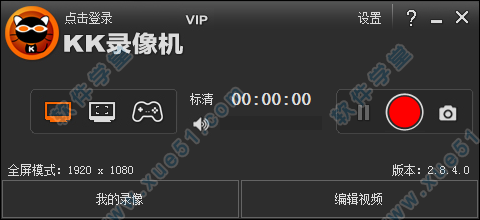
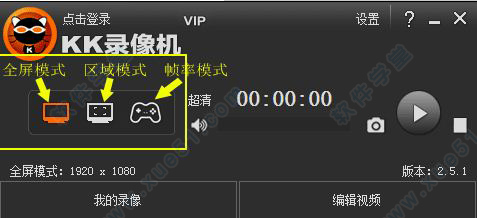


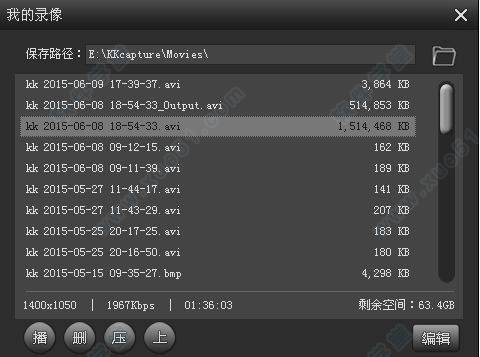
0条评论